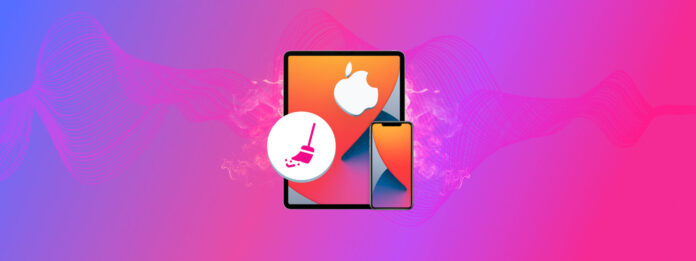
Il existe plusieurs bonnes raisons de supprimer les données système sur un iPhone et un iPad. Vous pouvez libérer de l’espace de stockage, optimiser les performances, résoudre les problèmes logiciels, améliorer la durée de vie de la batterie, accroître la stabilité du système, et plus encore. Et vous ne perdrez rien – la plupart des données que vous supprimerez seront des fichiers inutiles ou redondants.
Mais il existe plus d’une manière de supprimer les données système sur un iPhone et un iPad. Nous les couvrirons toutes dans cet article. Continuez à lire !
Table des Matières
Qu’est-ce que les Données Système sur le Stockage de l’iPhone et de l’iPad
Les données système sur le stockage de l’iPhone ou de l’iPad se réfèrent à divers fichiers et données dont le système d’exploitation a besoin pour fonctionner correctement. Elles incluent généralement les fichiers système de votre appareil, les caches, les fichiers journaux, le firmware, les données de diagnostic et d’autres composants similaires en arrière-plan.
Les fichiers système sont généralement mis en œuvre en arrière-plan et ne sont pas directement accessibles ou visibles par les utilisateurs (par conception). Mais vous pouvez vous faire une idée de la quantité de stockage occupée par les données système. Nous allons vous montrer comment.
Pour afficher les données système sur votre iPhone ou iPad :
Étape 1. Ouvrez l’application Réglages sur votre iPhone ou iPad. Ensuite, faites défiler vers le bas et appuyez sur Général .
Étape 2. Touchez Stockage de l’iPhone/iPad.

Étape 3. Notez la section Données système . Elle montre la quantité de stockage utilisée par les données système. Lorsque vous réduisez les données système sur votre iPhone en utilisant les méthodes décrites ci-dessous, ce changement sera également reflété dans le menu.

Pourquoi les données système sont-elles si élevées sur iPhone ou iPad
Les données système sur votre iPhone ou iPad sont constituées de fichiers importants qui maintiennent le bon fonctionnement de votre iPhone. Il peut être frustrant de voir les fichiers système consommer une grande partie de votre espace de stockage, mais ils permettent à votre appareil de fonctionner et sont en fait conçus pour vous faciliter la vie.
Pour mieux comprendre comment iOS utilise votre espace de stockage à ses propres fins, voici les « envahisseurs d’espace » les plus notoires et le rôle qu’ils jouent sur votre appareil :
| Type de données | Description |
| 📲 Mises à jour iOS | Les mises à jour iOS occupent beaucoup d’espace de stockage en raison des nouvelles fonctionnalités et améliorations, des bibliothèques d’assets supplémentaires et des ressources, ainsi que des corrections de bugs et des améliorations. La plupart de ces actions nécessitent l’ajout de fichiers supplémentaires au système, que votre appareil doit prendre en charge. |
| 🗃️ Cache et fichiers temporaires | Le cache et les fichiers temporaires peuvent atteindre plusieurs gigaoctets dans certaines circonstances. Un bon exemple est le cache de votre navigateur stockant des en-têtes haute définition d’un site Web fréquemment visité afin de charger ses pages plus rapidement. |
| 🗄️ Journaux et données de diagnostic | Selon vos paramètres, iOS peut collecter divers journaux et données de diagnostic afin de résoudre des problèmes et/ou de les envoyer à Apple pour obtenir des retours. Les journaux ne prennent pas beaucoup de place en eux-mêmes mais peuvent s’accumuler rapidement. |
| 🧩 Applications préinstallées | Bien qu’elles ne soient pas strictement considérées comme des “données système”, les applications préinstallées sur votre iPhone ou iPad (par exemple Messages) occupent de l’espace de stockage comme n’importe quelle autre application. |
| 👾 Bugs logiciels et fuites de mémoire | Certaines applications ont des bugs ou manquent d’optimisation, ce qui entraîne des fuites de mémoire ou des bugs. Par exemple, certaines applications pourraient mettre en cache trop de données inutilement (ou ne pas supprimer les données de cache expirées). |
Comment effacer les données système sur iPhone ou iPad
Dans cette section, nous abordons 9 méthodes différentes pour effacer les Données Système sur un iPhone ou un iPad. Bien que certaines méthodes résolvent des problèmes spécifiques, nous recommandons d’en utiliser plusieurs. iOS fait de son mieux pour gérer l’espace de stockage de manière autonome, mais l’encombrement des Données Système provient de diverses sources… Alors, couvrez autant de terrain que possible !
Méthode 1 : Redémarrez votre iPhone ou iPad
Redémarrer votre appareil peut rapidement effacer les caches temporaires et les processus qui peuvent contribuer à l’augmentation des données système. Il y a peu de situations où cela fournit une solution permanente, mais c’est facile et sans danger.
Si les Données Système de votre appareil ont récemment augmenté, il se peut que vous utilisiez une application qui ne gère pas correctement ses processus ou sa mémoire. Redémarrer votre appareil résoudra temporairement ce problème.
Étape 1. Ouvrez l’application Paramètres et appuyez sur Général .
Étape 2. Faites défiler jusqu’en bas du menu et appuyez sur Arrêter .
Étape 3. Faites glisser le curseur vers la droite pour confirmer l’arrêt. Une fois que votre iPhone ou iPad est complètement éteint, appuyez sur le bouton de verrouillage pour le redémarrer.

Observez si l’ouverture de certaines applications augmente à nouveau les données système. Vous souhaiterez peut-être les décharger ou les supprimer (Méthode 3).
Méthode 2 : Vérifiez les mises à jour iOS
Il existe plusieurs types de bugs pouvant entraîner un gonflement des données système. Par exemple, certains bugs peuvent empêcher iOS de supprimer automatiquement les données de cache expirées. D’autres poussent iOS à enregistrer excessivement les événements système, qui s’accumulent sous forme de données.
Les mises à jour iOS sont souvent accompagnées de correctifs qui résolvent ces problèmes et permettent à votre appareil de bien réguler ses Données Système (comme il est conçu pour le faire).
Étape 1. Ouvrez l’application Paramètres et appuyez sur Général .
Étape 2. Appuyez sur Mise à jour du logiciel .
Étape 3. Si une mise à jour iOS est disponible, vous pourrez la télécharger et l’installer directement depuis ce menu.

iOS peut généralement gérer l’ensemble du processus de mise à jour par lui-même sans aucune intervention de l’utilisateur. Il suffit de garder votre iPhone ou iPad chargé pendant le processus de mise à jour pour éviter la corruption des données due à une extinction soudaine.
Méthode 3 : Décharger ou supprimer les applications rarement utilisées
Cette méthode peut vous aider à réduire rapidement les Données Système de deux façons principales. Premièrement, elle supprime les fichiers cache liés aux applications qui ont pu être classés par iOS comme Données Système. Deuxièmement, elle vous donne l’occasion de revoir attentivement vos applications. Vous avez peut-être installé une application qui manque d’optimisations pour éviter les fuites de mémoire ou les processus en arrière-plan inutiles.
Vous avez deux options : décharger ou supprimer. Décharger une application supprime le logiciel lui-même mais conserve vos données utilisateur (ce qui ne devrait pas prendre beaucoup de place si l’application a été correctement conçue). Supprimer une application efface tout. Nous recommandons de supprimer et de réinstaller les applications si vous n’avez pas besoin des données utilisateur ou si elles sont sauvegardées dans le cloud.
Étape 1. Ouvrez l’application Paramètres et appuyez sur Général .
Étape 2. Appuyez sur Stockage de l’iPhone .
Étape 3. Faites défiler vers le bas; vous verrez une liste des applications sur votre appareil par taille de fichier. Appuyez sur celle que vous souhaitez décharger ou supprimer.

Étape 4. Dans le menu de stockage de l’application, appuyez soit sur Décharger l’application, soit sur Supprimer l’application, en fonction de ce que vous souhaitez faire.
Étape 5. Appuyez sur Décharger l’app ou Supprimer l’application à nouveau pour confirmer.

Répétez ce processus jusqu’à ce que vous ayez libéré suffisamment de données système ou éliminé la cause de l’inflation.
Méthode 4 : Videz le cache du navigateur de votre iPhone ou iPad
Si vous souhaitez réduire les données système sur votre iPhone ou iPad, le cache de votre navigateur devrait être le premier à disparaître. Les caches du navigateur peuvent facilement augmenter la taille des données système de votre iOS, car ils enregistrent parfois des éléments lourds comme des images haute résolution.
En sauvegardant ces ressources localement, votre appareil peut ouvrir les sites web beaucoup plus rapidement. Cependant, il existe des scénarios où les caches du navigateur stockent des ressources de sites web que vous ne visitez plus. Dans ce cas, les données système de votre iPhone sont volumineuses, mais vous n’avez même pas besoin de leurs fichiers.
Le processus varie légèrement en fonction du navigateur que vous utilisez. Nous avons uniquement couvert Safari et Google Chrome, mais vous devriez pouvoir suivre la plupart des navigateurs principaux.
Pour vider le cache du navigateur en utilisant Safari :
Étape 1. Ouvrez l’application Paramètres. Ensuite, faites défiler vers le bas et appuyez sur Applications .
Étape 2. Trouvez et appuyez sur Safari .
Étape 3. Appuyez sur Effacer l’historique et les données de sites web et confirmez l’action lorsqu’on vous le demande.

Pour vider le cache du navigateur en utilisant Google Chrome :
Étape 1. Ouvrez l’application Chrome. Ensuite, appuyez sur le menu boulettes dans le coin inférieur droit de l’écran.
Étape 2. Appuyez Histoire .
Étape 3. Appuyez Effacer les données de navigation…

Vous pouvez nettoyer Cookies, données du site, , Images en cache et les Fichiers.
Méthode 5 : Déclenchez le Vidage du Cache en Filment une Vidéo ProRes (iPhones Uniquement)
Une astuce astucieuse pour exploiter les propres fonctionnalités d’iOS contre lui-même est de capturer des séquences en ProRes. ProRes est un format vidéo propriétaire développé par Apple que vous pouvez activer pour l’appareil photo de votre iPhone.
En raison de sa très haute qualité, les fichiers vidéo ProRes occupent beaucoup d’espace de stockage. Donc, lorsque vous tentez de capturer des vidéos ProRes, iOS prévoit que votre appareil aura besoin d’espace pour stocker les vidéos et optimise en conséquence.
Étape 1. Ouvrez l’application Paramètres et appuyez sur Appareil photo .
Étape 2. Dans le menu Appareil photo, appuyez sur Formats .
Étape 3. Si vous avez l’option, activez le commutateur à côté du paramètre Apple ProRes pour l’activer.
Étape 4. Une fois Apple Pro Res activé, ouvrez la caméra de votre appareil et choisissez l’option VIDÉO en bas. Ensuite, appuyez sur le bouton ProRes HDR pour l’activer.
Étape 5. Lorsque vous activez le mode ProRes, iOS commencera à effacer votre cache pour faire de la place de façon anticipée pour la “vidéo.”
Une fois la purge lancée, vous devriez voir du texte disant Libération des ressources en haut de votre écran, suivi d’un indicateur du temps restant jusqu’à la fin de la purge.
Méthode 6 : Forcer l’expiration du cache en changeant la date
La plupart des données de cache expireront, même si iOS a manqué certains fichiers lors d’une purge précédente. Cette méthode vous permet d’avancer jusqu’à la date d’expiration pour qu’iOS nettoie les fichiers de cache “expirés”.
Cela peut éliminer des dizaines de gigaoctets gaspillés composés de données de cache accumulées depuis des mois. Toutefois, notez que de nombreuses applications et processus dépendent des paramètres de date et d’heure de votre appareil. Assurez-vous de suivre attentivement les étapes initiales et sauvegardez vos données au cas où.
Étape 1. Désactivez le WiFi et le Bluetooth sur votre appareil. Ensuite, activez le mode Avion.
Étape 2. Ouvrez l’application Paramètres et appuyez sur Général .
Étape 3. Appuyez sur Date & heure .
Étape 4. Désactivez l’interrupteur à bascule à côté de Régler automatiquement . Ensuite, appuyez sur la date actuelle et réglez-la à une date un an à compter d’aujourd’hui.

Après avoir réglé la date, laissez iOS exécuter les processus de purge du cache en arrière-plan, mais essayez de garder votre appareil éveillé; touchez occasionnellement un espace vide sur l’écran ou vérifiez toutes les minutes environ si vos Données Système diminuent.
Laissez-le purger jusqu’à ce que les données système cessent de diminuer.
Méthode 7 : Réinitialiser les paramètres réseau
Une autre façon d’effacer les données système sur un iPad ou un iPhone est de réinitialiser les paramètres réseau de l’appareil. Cela peut être bénéfique pour plusieurs raisons : vous pouvez libérer de l’espace de stockage (même minime), résoudre des problèmes de réseau, améliorer la stabilité du réseau, et plus encore.
Pour réduire les données système sur votre iPhone ou iPad en réinitialisant ses paramètres réseau :
Étape 1. Ouvrez l’application Paramètres. Ensuite, faites défiler la page sous Paramètres et appuyez sur Général .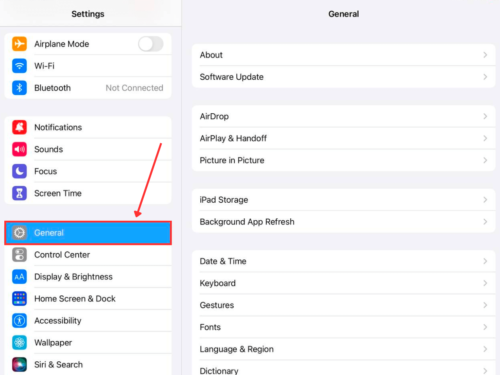
Étape 2. Faites défiler jusqu’en bas de la page et appuyez sur Transférer ou Réinitialiser iPhone/iPad .
Étape 3. Appuyez sur Réinitialiser en bas de la page.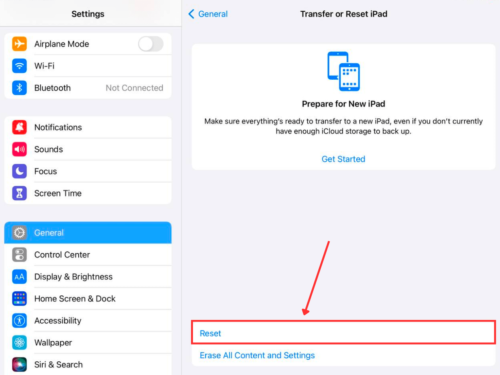
Étape 4. Touchez Réinitialiser les paramètres réseau et entrez votre code d’accès (si vous en avez un) pour confirmer l’action.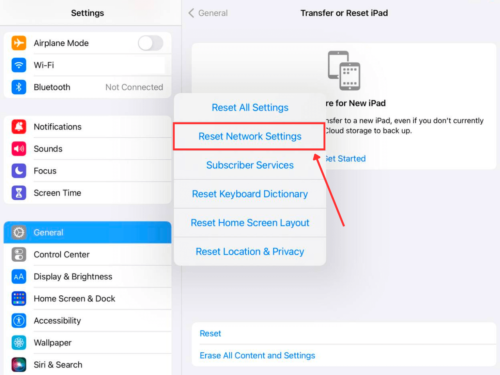
Méthode 8 : Réinitialiser tous les paramètres de votre appareil
Réinitialiser tous les réglages de votre iPhone ou iPad est une excellente étape de dépannage globale qui peut résoudre des problèmes liés aux logiciels tels que les plantages et autres comportements anormaux. Cela peut également corriger les conflits dans vos réglages qui se sont accumulés au fil du temps.
Il réinitialise essentiellement tout par défaut SAUF vos données, qui restent intactes à 100 %.
Pour effacer les données système sur votre iPhone ou iPad en réinitialisant tous les réglages :
Étape 1. Ouvrez l’application Paramètres. Ensuite, faites défiler la page vers le bas sous Paramètres et appuyez sur Général .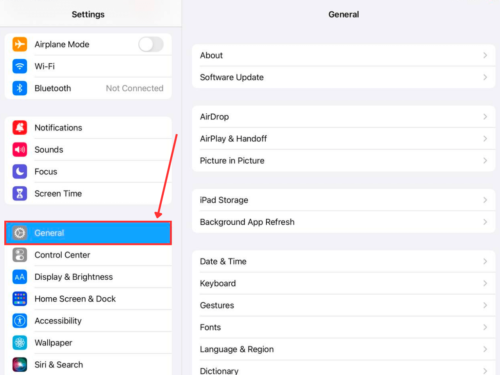
Étape 2. Faites défiler jusqu’en bas de la page et appuyez sur Transférer ou Réinitialiser l’iPhone/iPad .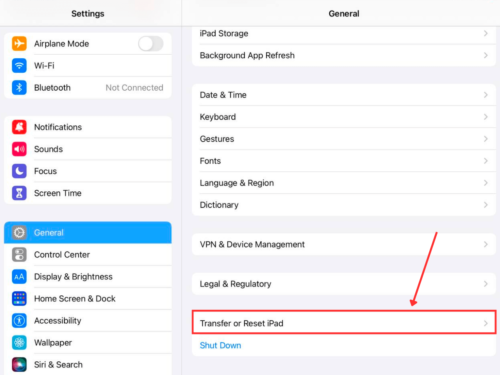
Étape 3. Appuyez sur Réinitialiser en bas de la page.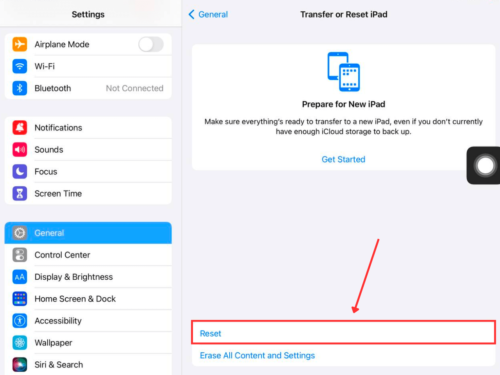
Étape 4. Appuyez sur Réinitialiser tous les réglages et entrez votre mot de passe (si vous en avez un) pour confirmer l’action.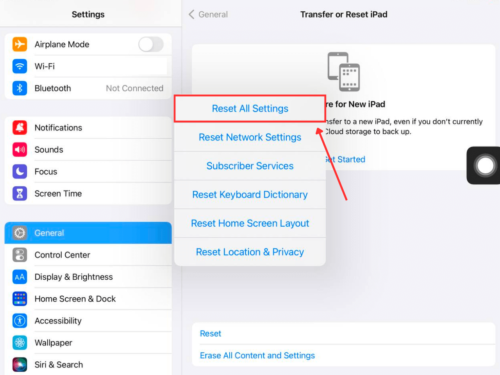
Méthode 9: Réinitialiser votre iPhone ou iPad aux paramètres d’usine
La méthode 4 est la manière la plus complète de supprimer les données système sur un iPhone ou iPad (ainsi que toutes les autres données). Elle efface complètement tout du dispositif, y compris tous les problèmes persistants ou logiciels malveillants ou virus qui peuvent affecter ses performances. Les fichiers indésirables, bien sûr, ne sont pas épargnés.
Pour libérer des données système sur votre iPhone ou iPad en effectuant une réinitialisation d’usine :
Étape 1. Ouvrez l’application Paramètres. Ensuite, faites défiler vers le bas sous Paramètres et appuyez sur Général .
Étape 2. Faites défiler jusqu’en bas de la page et appuyez sur Transférer ou Réinitialiser l’iPhone/iPad .
Étape 3. Appuyez sur Effacer tout le contenu et les réglages en bas de la page. Lorsque vous y êtes invité, confirmez les données qui seront supprimées et appuyez sur Continuer .

Suivez l’assistant pour procéder à la réinitialisation de votre iPhone ou iPad. Votre appareil va redémarrer plusieurs fois – assurez-vous qu’il est branché à un adaptateur secteur jusqu’à la fin du processus.
Comment gérer efficacement les données système
Si vous avez besoin de libérer de l’espace de stockage système en urgence sur un iPhone ou un iPad, votre appareil ne fonctionne pas de manière optimale. Sinon, l’entretien d’iOS aurait dû suffire (iOS essaie de supprimer automatiquement les données système occupant de l’espace quand il estime que c’est nécessaire).
Pour éviter cette situation à l’avenir, voici quelques conseils simples pour vous aider à maintenir l’hygiène des données de votre système de périphérique :
- Maintenez votre appareil à jour. Les mises à jour iOS incluent généralement des améliorations de performance et des corrections de bugs. Les dernières versions d’iOS sont beaucoup plus efficaces pour gérer les données système en votre nom.
- Effacez régulièrement les caches de votre navigateur. Les caches de votre navigateur peuvent rapidement s’accumuler avec des tonnes de données dont vous n’aurez peut-être jamais besoin. iOS fait de son mieux pour effectuer un peu de ménage, mais effacer manuellement les caches de votre appareil sera très bénéfique.
- Surveiller l’utilisation du stockage. Vérifier de temps en temps l’utilisation de votre stockage vous aidera à anticiper une accumulation potentielle.
- Évitez les profils suspects. Les profils ont leurs propres configurations de paramètres, restrictions et fonctionnalités pouvant être appliquées à votre appareil (par exemple, par une école ou une organisation). Assurez-vous de faire confiance au profil !
- Sauvegardez régulièrement et réinitialisez votre appareil aux paramètres d’usine. Cela peut sembler contre-intuitif pour « éviter » d’avoir à nettoyer votre appareil. Cependant, la réinitialisation d’usine est un excellent moyen de maintenir l’hygiène de l’appareil, surtout après plusieurs mises à jour iOS. Assurez-vous simplement de sauvegarder d’abord vos données !
Conseils pour maintenir les données système aussi faibles que possible
Le gonflement des données système est deux fois plus frustrant car il est (principalement) hors de votre contrôle. Heureusement, il existe quelques pratiques d’hygiène de stockage que vous pouvez appliquer pour éviter une accumulation rapide autant que possible.
Tout d’abord, faites attention aux applications que vous installez sur votre appareil – assurez-vous qu’elles soient bien développées (vérifiez les avis des utilisateurs, les critiques en ligne, etc.). Ensuite, maintenez iOS à jour ; le risque de gonflement des données système ne disparaît jamais vraiment, et Apple continue de développer de meilleures façons de les gérer. Enfin, essayez de toujours garder suffisamment d’espace de stockage libre pour aider iOS à gérer ses caches de manière plus efficace.
FAQ
- Effacer le cache de votre navigateur iPhone. Pour Safari, ouvrez l’application Réglages > Safari > Effacer Historique, données de site. Pour Chrome, ouvrez l’application Chrome > 3 points > Historique > Effacer les données de navigation.
- Réinitialiser les paramètres réseau de votre iPhone. Ouvrez l’application Réglages > Général > Transférer ou Réinitialiser l’iPhone/l’iPad.
Vous pouvez également Réinitialiser tous les réglages sans effacer aucune donnée. Vous pouvez trouver cette option dans le même menu où vous pouvez réinitialiser les paramètres réseau de votre iPhone.
- Supprimer les caches d’applications
- Supprimer les caches de navigateur
- Réinitialiser les paramètres réseau de votre iPhone
- Réinitialiser tous les paramètres de votre iPhone (PAS “Effacer tout le contenu et les paramètres”)






